Comment envoyer des notifications push ciblées (BONUS : Guide de configuration)
Publié: 2023-07-14Vous cherchez un guide sur la façon d'envoyer des notifications push ciblées et de développer votre entreprise ?
Vous êtes définitivement au bon endroit.
Dans cet article, nous allons vous montrer comment ajouter des notifications push à votre site, créer votre première campagne de notifications push ciblées et l'envoyer. Tout cela sans aucun codage, et en moins de 10 minutes.
Ça a l'air bien? Plongeons dedans !
Comment envoyer des notifications push ciblées depuis votre site
L'installation de notifications push sur un site Web n'est pas difficile. Mais il comporte quelques étapes et vous voudrez suivre ce guide étape par étape.
Ne sautez pas dans le temps à tout moment et tout ira bien.
Avant de créer une campagne de notification push de bienvenue, vous devez sélectionner un service de notification push. Un service de notification push est un logiciel qui permet de créer des campagnes push sans aucun codage.
Nous vous recommandons d'utiliser PushEngage.

PushEngage est le plugin de notifications push n°1 au monde.
Les notifications push vous aident à augmenter le trafic et l'engagement de votre site Web sur le pilote automatique. Et si vous gérez une boutique en ligne, PushEngage vous aide également à augmenter vos ventes en vous aidant à créer des notifications push automatisées pour le commerce électronique.
Vous pouvez commencer gratuitement, mais si vous voulez vraiment développer votre entreprise, vous devriez acheter un forfait payant. De plus, avant d'acheter un service de notification push, vous devriez consulter ce guide pour connaître les coûts de notification push.
Voici un bref aperçu de ce que vous obtenez avec PushEngage :
- Campagnes automatisées à fort taux de conversion
- Plusieurs options de ciblage et de planification de campagne
- Suivi des objectifs et analyses avancées
- Test A/B intelligent
- Un Success Manager dédié
Vous verrez que PushEngage est sans conteste le meilleur pari si vous souhaitez générer du trafic, de l'engagement et des ventes pour votre entreprise. Et si vous avez un budget limité, vous pouvez toujours faire preuve d'un peu de créativité avec vos notifications push.
REMARQUE : Si vous utilisez un site WordPress, vous devez installer et activer le plug-in PushEngage WordPress.
Allons-y!
Étape #1 : Créer un compte PushEngage gratuit
Rendez-vous sur PushEngage et cliquez sur Get Started for Free Now :

Vous pouvez commencer avec le plan gratuit. Mais si vous cherchez à envoyer des notifications push ciblées, vous devez sélectionner le plan de croissance. Une fois que vous savez quel plan vous voulez, cliquez sur Commencer pour créer votre compte PushEngage.
Étape 2 : Inscrivez-vous à PushEngage
Il est maintenant temps de créer votre compte PushEngage. Commencez par vous inscrire avec une adresse e-mail ou un identifiant Gmail :
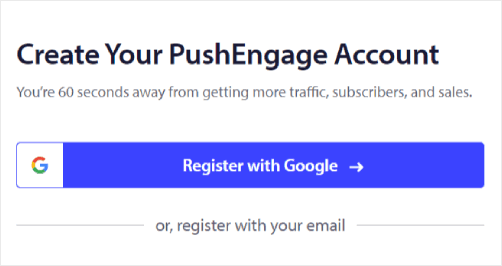
Ensuite, remplissez les détails de votre compte :
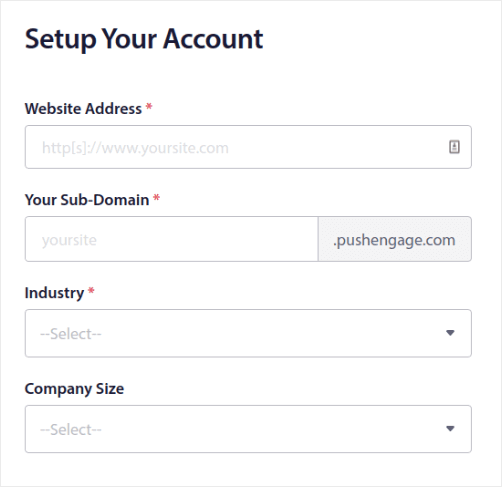
Et ajoutez vos informations de carte de crédit pour acheter votre forfait :
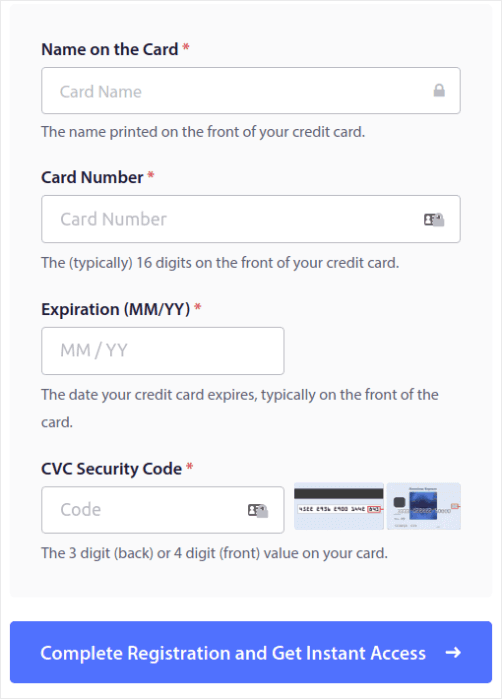
Si vous avez sélectionné le compte gratuit, votre carte de crédit ne sera jamais débitée jusqu'à ce que vous choisissiez de mettre à niveau votre plan. Et maintenant, vous êtes prêt à accéder à votre tableau de bord PushEngage. Cliquez simplement sur Terminer l'inscription et obtenir un accès instantané .
Si vous avez déjà utilisé OneSignal ou PushAlert, vous verrez que PushEngage vous offre une expérience beaucoup plus propre depuis le tableau de bord. Le tableau de bord OneSignal n'est pas destiné aux campagnes avancées. Pour cela, vous aurez plus besoin de l'API que du plugin OneSignal.
Étape 3 : Installez le plugin WordPress de notifications Web
REMARQUE : Si vous n'utilisez pas de site WordPress, vous devriez consulter nos guides d'installation pour commencer.
Vous avez fini de créer votre compte. Alors, rendez-vous sur le tableau de bord PushEngage et suivez :
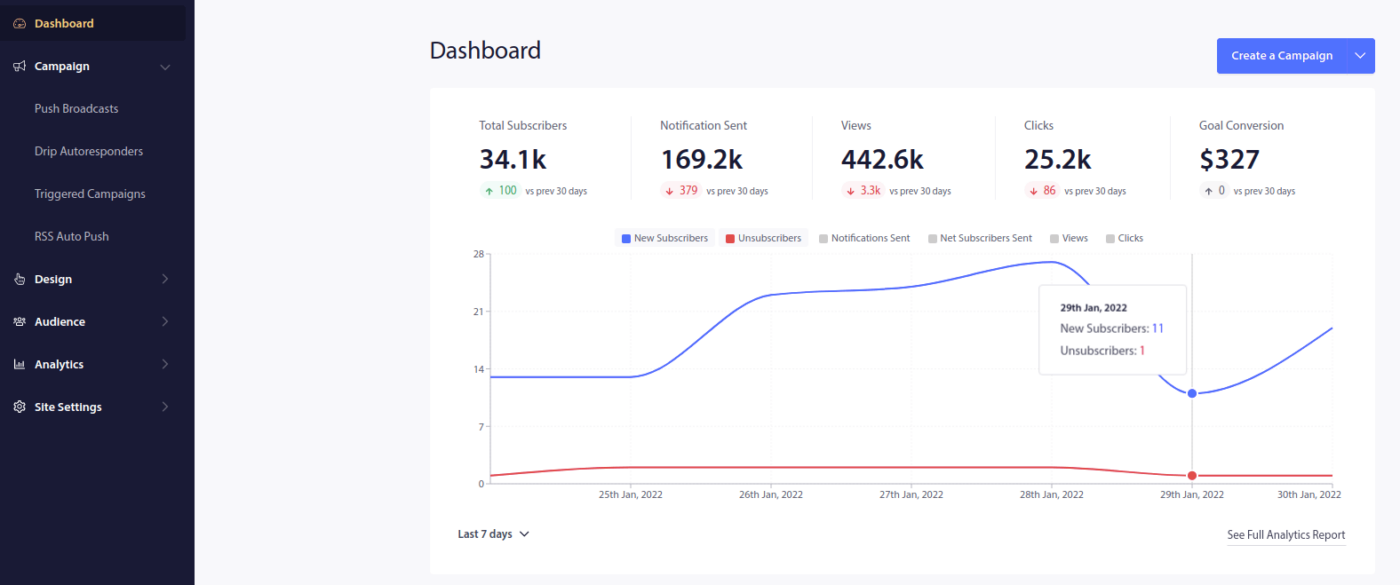
Cliquez sur Paramètres du site » Détails du site et cliquez sur le bouton Cliquez ici pour les instructions de configuration :
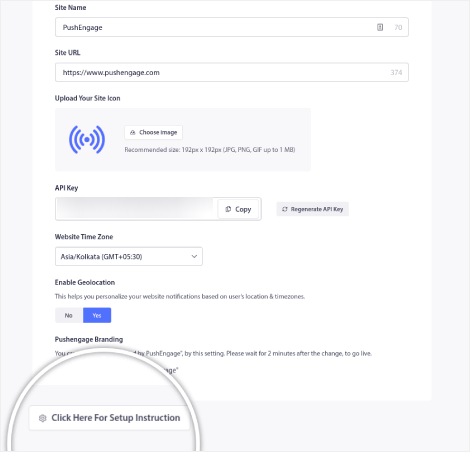
Cliquez sur l'onglet WordPress et cliquez sur le bouton Installer le plugin PushEngage WordPress pour installer le plugin sur votre site Web.
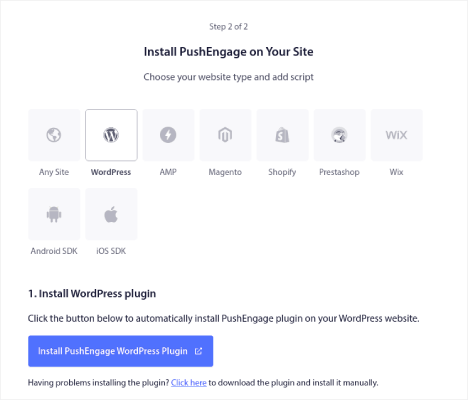
Voici la partie intéressante : lorsque vous avez créé votre compte PushEngage, vous avez déjà synchronisé votre site Web avec votre compte PushEngage. Alors, cliquez sur le lien d'installation dans le tableau de bord PushEngage pour installer automatiquement le plugin PushEngage WordPress sur votre site Web.
Étape 4 : Connectez votre site Web WordPress avec PushEngage
Lorsque vous avez terminé l'installation et l'activation du plugin WordPress PushEngage, vous verrez l'assistant d'intégration PushEngage :
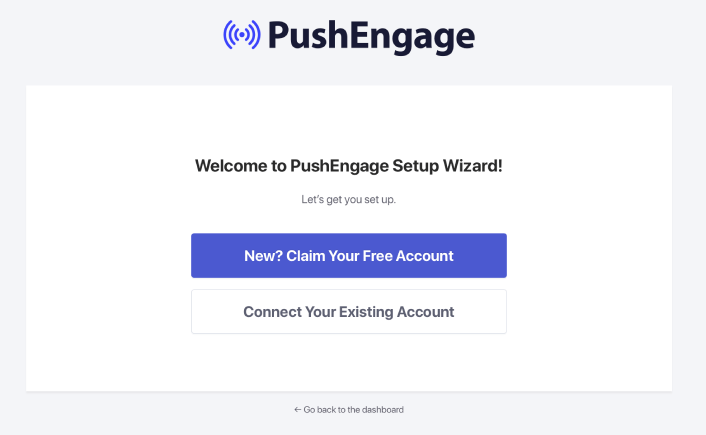
L'assistant est assez simple. Si vous êtes un nouvel utilisateur, cliquez sur Nouveau ? Réclamez votre compte gratuit . Et si vous êtes déjà inscrit, cliquez sur Connecter votre compte existant .
Ensuite, vous pouvez sélectionner votre site dans le menu déroulant Sélectionner un site sous Connecter un site enregistré si vous avez déjà enregistré un site lors de l'inscription :
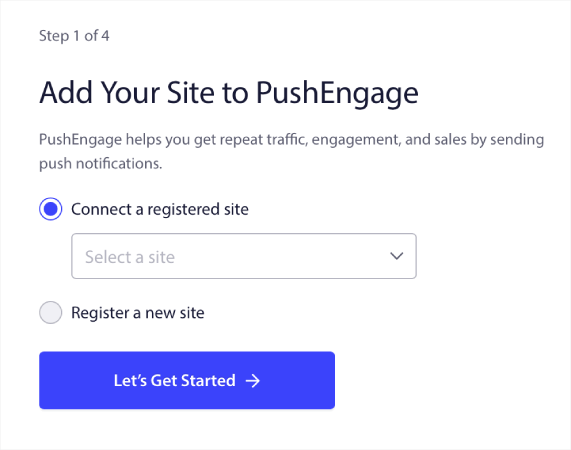
Ou, vous pouvez cliquer sur Enregistrer un nouveau site pour ajouter un nouveau site si vous avez un plan tarifaire Premium ou supérieur. À l'étape suivante, l'assistant d'intégration vous invitera à installer d'autres plugins WordPress indispensables.
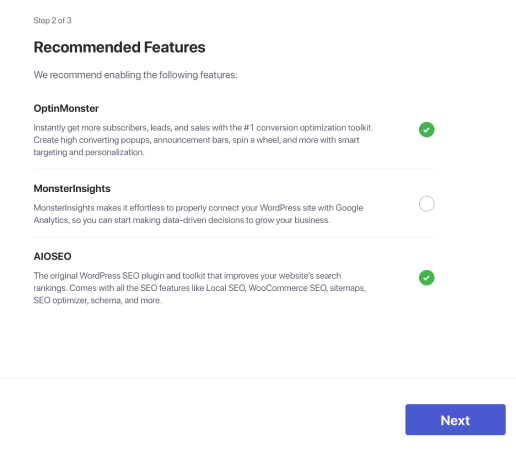
Si vous avez suivi chaque étape correctement, vous verrez ce message de réussite de l'assistant :
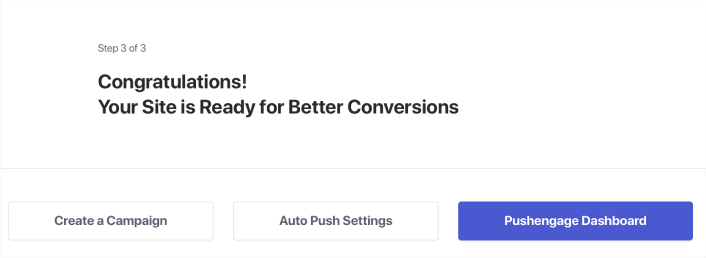
Vous êtes maintenant prêt à créer des campagnes et des modaux contextuels de notification push.
Comment personnaliser vos campagnes
Avant de créer une campagne, vous devez configurer des segments et des groupes d'audience pour envoyer des messages push personnalisés.
Rien ne vaut le niveau de personnalisation que vous pouvez obtenir en créant des segments et des groupes d'audience pour vos abonnés aux notifications push. Accédez à PushEngage » Audience et commencez immédiatement à créer des segments et des groupes d'audience.
Sous l'onglet Segments , vous pouvez créer de nouveaux segments ou modifier ceux qui existent :
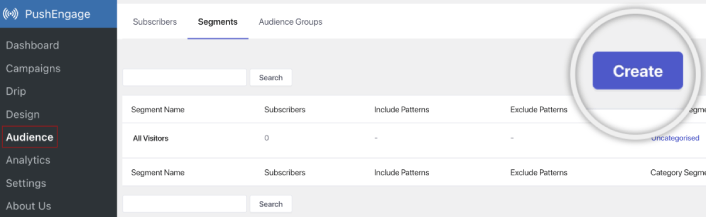
Et si vous avez besoin d'une personnalisation encore plus poussée, créez un groupe d'audience dans l'onglet Groupes d'audience :
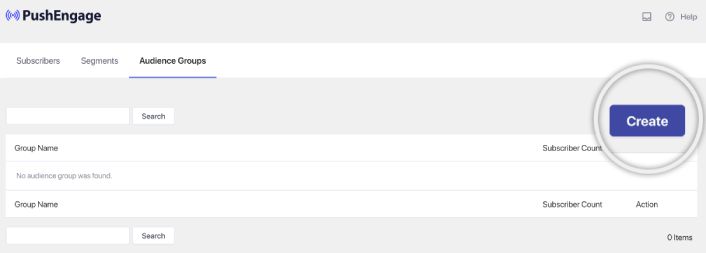
Si vous débutez avec les segments de notification push et les notifications push personnalisées, vous devriez consulter notre article sur la création de segments et notre annonce sur le regroupement d'audience avancé.

Comment créer une campagne de notifications push ciblées
Accédez au tableau de bord PushEngage et rendez-vous sur Campagne » Drip Autoresponders et cliquez sur Create New Drip Autoresponder :

Ensuite, nommez votre campagne (nous suggérons quelque chose comme Welcome Drip), et sous Contenu , sélectionnez l'option qui dit, " Envoyer une notification immédiatement après l'abonnement de l'utilisateur "):
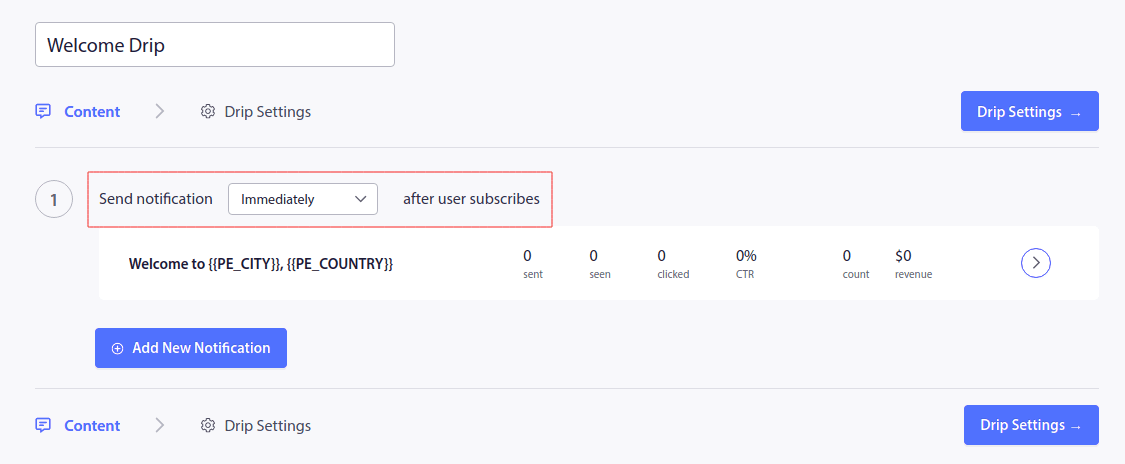
À ce stade, vous pouvez cliquer sur la flèche à côté de la notification pour modifier le contenu de votre notification.
Si vous avez un plan Premium ou Enterprise avec PushEngage, vous pourrez ajouter plusieurs notifications pour créer une séquence de messages de bienvenue automatisés. Cliquez simplement sur Ajouter une nouvelle notification et modifiez le contenu.
Une fois que vous avez terminé, cliquez sur Drip Settings et sélectionnez l'option pour envoyer votre campagne de bienvenue à tous les abonnés :
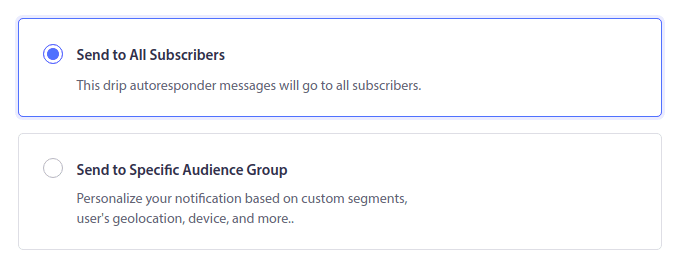
Ensuite, faites défiler vers le bas pour définir vos propres paramètres UTM pour suivre les notifications push :
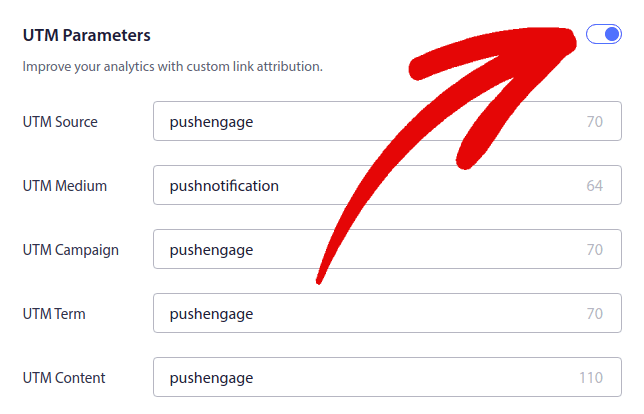
Et lorsque vous avez terminé, faites défiler vers le haut et cliquez sur le bouton Activer le répondeur automatique :
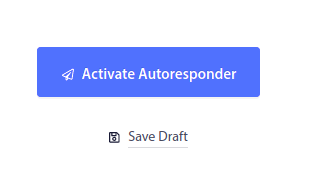
Et tu as fini!
Comment envoyer une diffusion ciblée de notifications push
Rendez-vous sur votre tableau de bord PushEngage et allez dans Campagne » Diffusions Push et cliquez sur le bouton Créer une nouvelle diffusion Push :
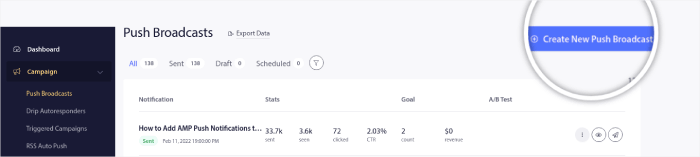
Sous l'onglet Contenu , ajoutez le contenu de votre notification push :
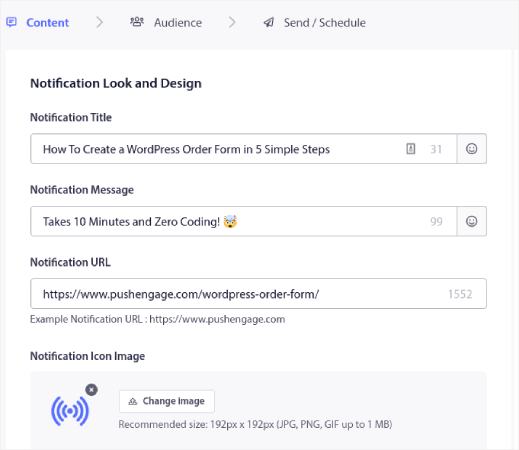
Et vous pouvez mettre en place un test A/B pour augmenter vos taux de clics ou vous pouvez programmer vos diffusions push pour obtenir plus de vues. Dans les deux cas, vous devriez consulter nos meilleures pratiques de notification push pour obtenir les meilleurs résultats.
Comment créer des modaux contextuels de notifications push ciblées
Une fenêtre contextuelle de notification push est une petite fenêtre qui apparaît au-dessus d'un site Web ou d'une interface d'application mobile pour afficher un message ou une notification au visiteur du site Web.
Le popup modal peut être déclenché par divers événements. Vous pouvez configurer des fenêtres contextuelles pour qu'elles se déclenchent lors de la visite de la page, de la profondeur de défilement et même des actions personnalisées telles que le clic sur un bouton.
Habituellement, vous verrez un appel à l'action sur le modal contextuel tel que "S'abonner" ou "Autoriser" pour obtenir le consentement des visiteurs pour leur envoyer des notifications push. Si vous suivez ce tutoriel, vous pouvez créer une popup comme celle-ci :

Vous pouvez créer des fenêtres contextuelles modales qui peuvent segmenter directement les abonnés ou créer des fenêtres contextuelles régulières qui collectent simplement les abonnés avec les attributs par défaut tels que la géolocalisation et le navigateur.
Retournez à votre tableau de bord WordPress. Allez dans PushEngage » Design :
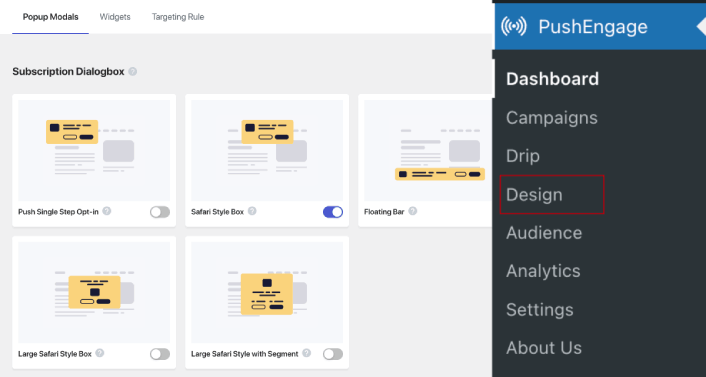
Et vous pouvez configurer autant de modaux contextuels que vous le souhaitez. Bien sûr, vous pouvez vous assurer qu'ils se déclenchent à des moments différents sous Options d'affichage pour chaque modal contextuel.
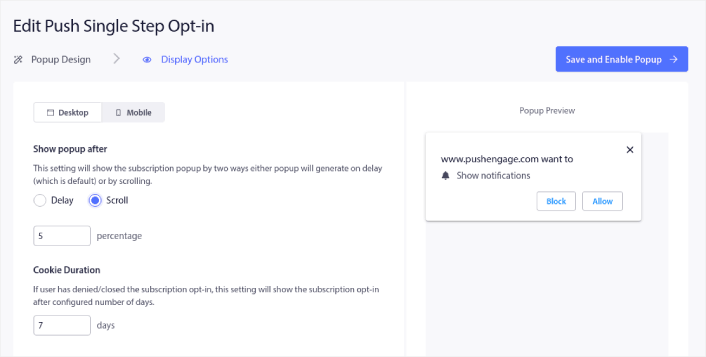
L'idée ici est de donner à vos visiteurs une bonne raison de s'abonner. Si vous avez besoin d'aide, consultez notre article sur la création d'un opt-in de notification push personnalisé.

Et si vous souhaitez créer des fenêtres modales plus ciblées, vous pouvez utiliser les règles de ciblage sous l'onglet Règle de ciblage :
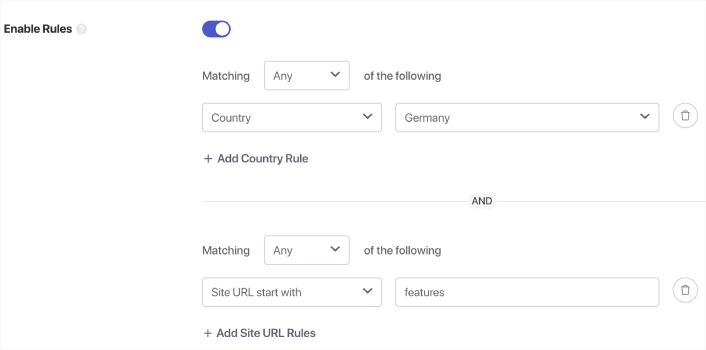
Ce sont des règles de ciblage globales et auront la préférence sur les règles de ciblage pour les modaux contextuels individuels. Mais si vous le souhaitez, vous pouvez créer des règles de ciblage robustes pour chaque modal en les modifiant.
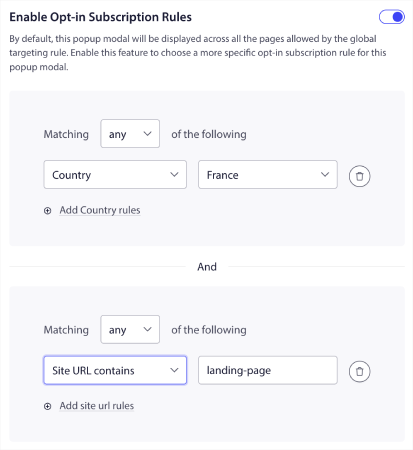
Par exemple, vous pouvez créer des fenêtres contextuelles modales dans différentes langues pour cibler les visiteurs de différents pays.
Et si vous souhaitez commencer avec des modèles avec un taux de clics élevé, vous devriez consulter cet article sur les opt-ins de notification push à conversion élevée.
Que faire avant d'envoyer des notifications push ciblées
Vous avez presque fini.
Avant de commencer à envoyer des notifications push, vous devez configurer un opt-in d'abonnement pour votre site Web. Votre opt-in convertira les visiteurs Web en abonnés aux notifications push. C'est donc un élément critique.
Si vous avez besoin d'inspiration, vous pouvez consulter cet article sur les opt-ins de notification push à haute conversion. Une fois que vous avez terminé de configurer l'opt-in, votre site peut collecter des abonnés. Mais comment savez-vous même que votre opt-in fonctionne correctement ?
Donc, la chose sensée à faire est de mettre en place une notification push de bienvenue.
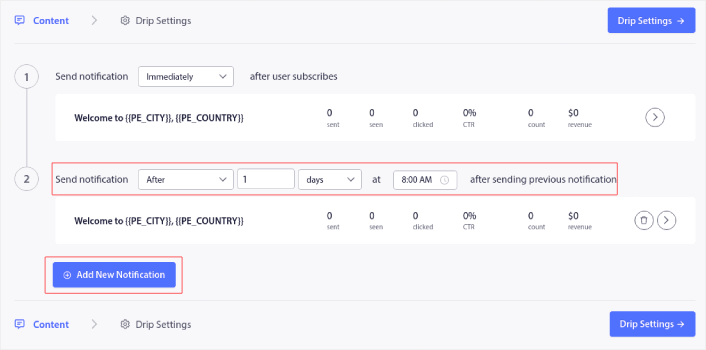
Pro-Tip : vous devriez passer du temps sur un test à grande échelle de vos notifications push. Cela résoudra les problèmes les plus courants et vous ne perdrez pas votre temps à essayer de résoudre les problèmes plus tard.
Que faire après avoir envoyé des notifications push
C'est tout pour celui-ci, les amis!
Si vous avez trouvé cet article utile, assurez-vous de laisser un commentaire ci-dessous.
Commencer avec des notifications push ciblées peut sembler intimidant. Mais si vous gardez un œil sur le suivi et l'analyse des objectifs, tout devrait bien se passer. Plus important encore, vous ferez beaucoup plus de profit grâce aux campagnes de notification push. Voici quelques ressources intéressantes pour vous aider à démarrer :
- Comment utiliser les notifications push de reciblage pour doubler vos revenus
- Comment trier vos notifications push et trouver des campagnes gagnantes
- Comment nettoyer les listes d'abonnés aux notifications push (facile)
- Comment envoyer automatiquement des notifications push RSS
- Comment utiliser les notifications push pour promouvoir un site d'actualités
- Comment utiliser les notifications push de vente croisée pour multiplier par deux vos ventes
- Comment utiliser les notifications push d'abandon de navigation (4 étapes)
Si vous débutez avec les notifications push, vous devriez essayer PushEngage. PushEngage est le logiciel de notification push n°1 sur le marché. Et vos campagnes seront entre de bonnes mains.
Donc, si vous ne l'avez pas déjà fait, lancez-vous avec PushEngage dès aujourd'hui !
